Инструкция
Ниже меню и пошаговая инструкция для запуска проекта
- Перейдите по кнопке на сайте https://urbanpinion.com в Демо-версию. Если вы уже это сделали, значит вы находитесь внутри приложения Urbanpinion
- Нажмите на кнопку Войти на верхней панели платформы.
- Выберете во всплывающем окне Зарегистрироваться. Заполните поля формы и нажмите Зарегистрироваться.
- Войдите в личный кабинет, нажав на кнопку Личный кабинет на верхней панели.
Пока вы не создали ни одного проекта, рабочее поле будет пустым. Как только вы создадите первый проект, он появится в списке
3. В настройках Профиля вы можете изменить ваше фото и имя
4. После создания проектов все они будут отображаться в Списке проектов при нажатии на вкладку Проекты на Панели управления. Каждый проект имеет название - бейджик Опубликован/Черновик/Завершен (если опрос завершен), а также кнопки Редактирование и Статистика. При нажатии на сам Проект вы попадете на его опубликованную страницу. Именно в таком виде он доступен респондентам.
1.Нажмите на кнопку +Новый проект в правом верхнем углу на странице со Списком проектов
2.Во всплывающем окне степпера выберете Тип проекта. В демо-версии доступен только тип Опрос
Пример страницы отдельной идеи в Инициативном бюджетировании
3.Нажмите Далее и впишите Имя проекта
- задайте Масштаб карты с помощью кнопок + и - на ней, либо с помощью числа на Панели справа от карты
- задайте центр карты с помощью кнопки Геолокация на ней, либо просто передвинув карту в нужное место.
- настройте подложку карты, если нужно выбрав вариант Спутник на Панели справа от карты
- задайте границу опроса, нажав на кнопку Нарисовать на Панели справа от карты. Либо загрузите файл .geojson формата *Polygon с помощью кнопки Загрузить.
6.Нажмите Создать внизу окна.
Ура! Ваш проект создан
- Логотип - загрузите логотип, нажав на кнопку - Лого. Наилучший формат файла - высотой 100px, png
- Подложка - фон за галереей, наилучший формат файла - 1440×600 px, jpeg. Для загрузки нажмите кнопку + Фото
- Галерея проекта - фото желательно не более 6,5 МБ и разрешением 3000×2000, формат jpeg. Ограничений нет, но лучше стремиться к не очень большому размеру фото для более быстрой загрузки страницы. Максимальное кол-во фото - 10 шт. Первая фотография станет обложкой проекта. Для загрузки нажмите кнопку + Фото
- Название проекта - впишите его в пустую строчку над блоком текста
- Описание проекта - может располагаться над и под картой. Текст редактируется и настраивается
- Карта - вы можете настроить центр карты, границы опроса, масштаб карты, отображение Спутника
- Контакты - Нажмите кнопку Добавить организацию - вы можете вписать Название в свободную строку, в отдельные поля - адрес, e-mail, телефон команды, ссылку на соцсети (если нужно более одной, нажмите +). Также вы можете вписать Контактное лицо - ФИО, должность, ссылка на соцсеть. Если необходимо добавить ещё одного человека, нажмите Добавить.
- Документы - вы можете загрузить документы формата - .word, .pdf, .jpeg. Просто нажмите кнопку Добавить
4. Если вы закончили редактирование проекта - нажмите Сохранить и вернитесь в список проектов, либо опубликуйте проект, нажав Опубликовать. Вы всегда сможете вернуться к Редактированию
Оставьте свое предложение всего в несколько шагов:
2) Нажмите на кнопку «Отметка» или «Маршрут» над картой.
Появится форма с полями для заполнения:
- категория предложения (скамья для отдыха, освещение, мне не нравится и др.);
- название идеи и описание;
- ваши личные данные (необязательный пункт, для статистики).
3) Поставьте Отметку или Маршрут на карте.
Маршрут – это линия на карте, например, для обозначения велодорожки или экотропы. Если линия нарисована неправильно, ее можно стереть с помощью кнопки «Стереть линию» прямо над картой.
Можно изменить Отметку или Маршрут в любой момент до нажатия на кнопку «Добавить».
4) Нажмите «Добавить».
Для голосования за другие идеи авторизуйтесь через e-mail или ВКонтакте и нажмите “лайк” (сердечко) около идеи.
Желаем вам отличного опыта использования демо-версии Urbanpinion и ждем вас в качестве подписчика на сервис!
Мы всегда на связи!
«Нажимая на кнопку, вы даете согласие на обработку персональных данных и соглашаетесь c политикой конфиденциальности»
«Нажимая на кнопку, вы даете согласие на обработку персональных данных и соглашаетесь c политикой конфиденциальности»
по развитию города
А пока - вы можете попробовать наш сервис на тестовой странице.
Надежда, CEO сервиса Urbanpinion.